mixhost(ミックスホスト)は、独自ドメインが無制限で設定できるため、複数サイトの運営にもおすすめのレンタルサーバーです。
また、mixhostはコントロールパネル上でサイトが一括管理ができるので、ブログやWEBサイト運営者の間で人気があります。
この記事では、mixhostを使って複数のサイトの立ち上げ+サイトの管理方法について解説します。
● mixhost(ミックスホスト)の契約からブログを作る手順を分かりやすく解説
mixhost(ミックスホスト)レンタルサーバーの特徴
mixhost(ミックスホスト)は、WordPressに特化したレンタルサーバーです。
WordPressがワンクリックで設定できるほか、WordPress高速化機能、WordPressかんたん引越機能など、WordPress運営に欠かせない機能をまるっと搭載しています。
mixhostがあれば、契約と同時に独自ドメインとWordPressが設定できるので、あとは記事や写真などのコンテンツをつくるだけ。
サイトを運営するのがはじめての方でも迷わず、直感的に操作できます。
mixhost(ミックスホスト)で複数サイトをつくる方法
mixhost(ミックスホスト)で、サイトをつくる手順をまとめてみました。
- STEP1:申込時にWordPressを1つ作る
- STEP2:cPanelで2つめのドメインを取得
- STEP3:WordPressをインストール
STEP1〜3の操作について解説します。
STEP1:申込時にWordPressを1つ作る
mixhost(ミックスホスト)は、申込時に独自ドメインとWordPressを1つ作ることができます。
申し込みフォームに「クイックスタート機能」のチェック欄があるのですが、ここでWordPressのID、パスワードなどを入力し、1つめのWordPress設定をしましょう。
必要事項をすべて入力し終わると、ワンクリックでWordPressが設定できます。
STEP2:cPanelで2つめのドメインを取得
STEP1で1つめのWordPressが設定できました。WordPressのログイン情報は、契約時に登録したメールアドレスに送付されるので、確認しておいてください。
次にmixhostのアカウントにログインします。
公式サイト右上の「マイページ」または、先程の契約メールに記載されている「cPanelログイン」のURLからコントロールパネルを開いてください。
cPanel(シーパネル)とは、mixhostコントロールパネルの名称です。
ここから、2つ目の独自ドメイン取得や新しいWordPressがインストールできます。
契約時WordPressクイックスタート機能を使用すると、マイページのドメイン欄が「1」になっています。
先程設定した、WordPressサイトのドメインがここに反映されます。
今後サイトを追加する度に、ドメイン欄の数が増えるので以降確認してみてください。
2つめのドメインは、ログイン後左側の「ショートカット」メニュー内、上から2つ目のところに「新規ドメインを取得」と書かれたボタンがあるのでクリック。
ここから、取得したいドメイン名を選んで購入します。
● mixhost(ミックスホスト)の独自ドメインを永久無料にする方法
STEP3:WordPressをインストール
独自ドメインを取得したら、再びマイページのホーム画面に戻ります。
すると、独自ドメインの数が「2」に増えているのが確認できるはずです。
次にcPanelの下段にある「WordPress」をクリック。
ここでWordPressをインストールします。
WordPress設定時に、先程取得した独自ドメインがツールバーに表示されるので選択。
ドメインのプロトコルが「https://」になっているか確認し、右上のインストールボタンをクリック。これで、2つ目のWordPressブログが設定されました。
3つめ以降のサイトも同じく、STEP2〜3の手順を繰り返し、新しい独自ドメインとWordPressを作成してください。
mixhost(ミックスホスト)ネームサーバーの確認方法
ネームサーバー(別名:DNSサーバー)とは、インターネット通信時にドメイン名をIPアドレスに変換する名前解決をするサーバーのことです。
【用語】ネームサーバー/ DNSサーバー
インターネットに接続されているすべての機器は、それぞれIPアドレスを持っています。
ネット上での通信は、自分のIPアドレスと相手のアドレスを使って行われており、ドメイン名をIPアドレスに変換する仕組み(名前解決)を管理しているコンピュータを「DNSサーバー」または「ネームサーバー」といいます。
ネームサーバーは、URLとウェブサーバーのIPアドレスを結びつけるために使用されます。
mixhost(ミックスホスト)ネームサーバーは、マイページにログイン後、「マイサービス」内にある、サーバーアカウントをクリックすると確認できます。
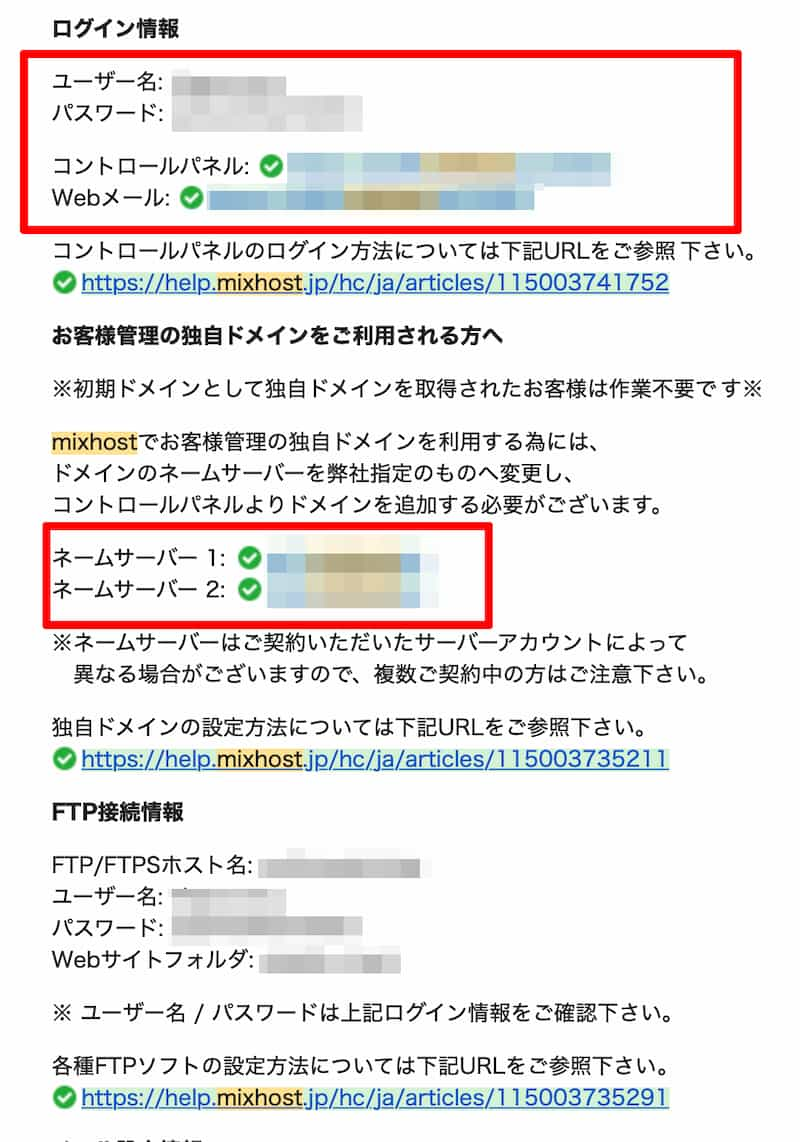
またmixhost契約時に発行されるメールにも、ログイン情報、ネームサーバー、FTP接続情報が書かれています。
無くさないように、メールフォルダだけでなく印刷をして手元に置き保管しておくようにしましょう。
mixhost(ミックスホスト)のSSL証明書
mixhostで作成したサイトは、SSLの国際認証局「COMODO社」が発行するSSL証明書が無料でもらえます。
サイトの通信を暗号化し、セキュリティや検索エンジン最適化に有効なSSL証明書は、ドメイン数の制限なく無料で利用することができます。
SSLの設定方法ですが、独自ドメインを作成するだけでSSLが自動的に設定されるので、私たちは何もする必要がありません。
またmixhostはユーザーに代わって、SSL設定を行うオプションサービスも実施しています。
● mixhost(ミックスホスト)で独自SSLを設定する方法
mixhostのWordPress設定方法
mixhostでWordPressを設定する方法は、二種類あります。
- 契約時にワンクリックで設定
- 契約後にコントロールパネルから設定
契約時にクイックスタート機能を使えば、ワンクリックで設定できます。
また契約後、コントロールパネルからもWordPressがインストールできます。
mixhost(ミックスホスト)でWordPressを設定する方法は、下の記事でも詳しく紹介しています。
● mixhost(ミックスホスト)WordPressの設定と使い方
mixhostのサイト作成で「よくある質問」
最後に、mixhost(ミックスホスト)のサイト作成で「よくある質問」を集めてみました。
無料の独自SSLはありますか?
はい。
mixhostは、SSL証明書の世界的なプロバイダーであるCOMODO社を認証局として提携し、ユーザーには「SSL証明書」が無料で発行されます。
WordPressサイトをSSLで公開すると、サイトのセキュリティとSEOの向上が期待できます。
サイトの数に上限はありますか?
いいえ。
mixhostで登録できるサイトに、制限や上限はありません。
独自ドメインがあれば、いくつでもサイトやブログが作成できます。
サイトのデータは自動でバックアップされますか?
はい。1日1回自動で、データのバックアップを行います。
また過去10日間にさかのぼって、ファイルやデータベースが復元できるので、誤って削除をしたりデータが消えてしまった場合も安心です。
WordPress管理画面が英語のままです。「日本語」に変更できますか?
はい。
WordPressの管理画面「設定」から、希望する言語に変更できます。
WordPress管理画面「設定」→「サイト言語」で「日本語」を選択し、「変更を保存」ボタンをクリックしてください。
また、mixhostのコントロールパネル「cPanel」も日本語をはじめ、各国の言語に対応しています。
WordPressブログの運用で、有効なセキュリティ対策を教えてください。
WordPressを安全に使用するには、常に最新バージョンのWordPress、プラグイン、WordPressテーマを使用するようにしてください。
また、長期間メンテナンスされていないプラグインやテーマは使用しないようにし、必要最小限のプラグインを厳選しインストールしましょう。
多くのプラグインを併用すると、エラーが起こりやすくなります。
なお、SiteGuard WPプラグインなどのプラグインを使用し、セキュリティ効果を高めましょう。
また.htaccessファイルを追加して、海外からのアクセスを遮断するのもセキュリティ効果を高めてくれます。
このほか、セキュリティ対策に欠かせない、SSL化(HTTPS)も忘れず設定しましょう。
mixhostで複数のサイトを運用する
今回は、WordPressを複数インストールして複数のサイトを運用する方法を紹介しました。
契約時に1つWordPressがつくれるほか、コントロールパネル「cPanel」からもカンタンにインストールできるのではじめての方も安心です。
mixhostの詳細は、以下公式サイトで確認してください。




